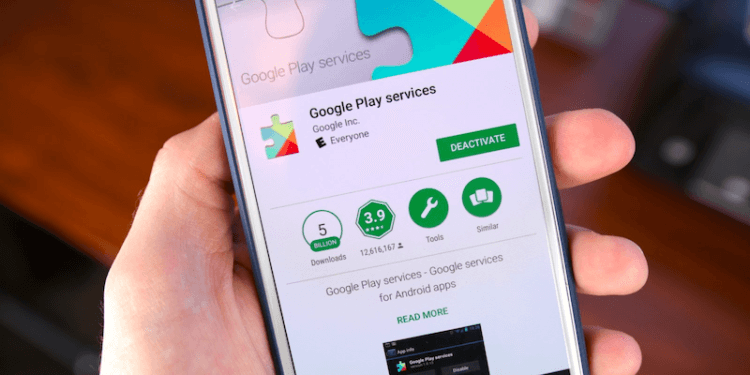- Как удалить все ваши данные из сервисов Google Play
- Как очистить данные, хранящиеся в службах Google Play
- Как очистить данные, хранящиеся в Google Chrome
- Как очистить историю поиска в Google Maps для Android
- Как очистить данные, записанные Google Ассистентом
- Аккаунт Google – 6 действующих способов стереть данные с Android
- Стандартный вариант удаления Google-аккаунта
- Аккаунт не удаляется – возникли проблемы
- Аккаунты Google – удаляем данные самостоятельно
- Удаляем все пользовательские данные и учетную запись Google
- Есть Root права? Решаем проблемы более «гуманно»
- Выходим из учетной записи, но не удаляем ее
Как удалить все ваши данные из сервисов Google Play
Все пользователи операционной системы Android в той или иной степени привязаны к сервисам Google. И там содержится масса информации о вашей активности в сети. В целях безопасности или же просто для того, чтобы не забивать кэш-память устройств лишними данными, было бы неплохо знать то, как удалить информацию из подконтрольных Google приложений и сервисов. И сегодня мы с вами будем разбираться в том, как же это делать.
Как очистить данные, хранящиеся в службах Google Play
Если вы беспокоитесь о конфиденциальности, то в первую очередь стоит разобраться в том, как удалить данные о вашей активности. Это весьма просто. Откройте «Настройки» и перейдите в настройки диспетчера приложений в разделе «Дополнительно». Тут вы найдете пункт «сервисы Google Play». Он то нам и нужен. Далее вам нужно лишь нажать кнопку «Очистить кэш» и на этом «базовое» очищение будет закончено.
Как очистить данные, хранящиеся в Google Chrome
На вашем устройстве Android с новой версией Chrome просмотр истории поиска браузера прост. Откройте браузер Chrome, нажмите кнопку меню (три вертикальные точки в правом верхнем углу) и выберите пункт «История просмотров». Вы увидите список всех посещенных вами сайтов. Чтобы удалить отдельные веб-сайты, просто нажмите крестик справа от каждой записи. Чтобы удалить все записи, нажмите кнопку «Очистить данные истории просмотров».
Как очистить историю поиска в Google Maps для Android
Google Maps — отличное приложение для навигации, но если вы не хотите, чтобы оно отслеживало каждый ваш шаг, то вам стоит немного покопаться в настройках. Откройте приложение карт, нажмите на значок меню (три горизонтальные линии). Прокрутите в самый низ до пункта «Настройки» и нажмите на него. Здесь будет пункт «История», который показывает список последних мест, которые вы искали на картах. По аналогии с историей Google Chrome вы можете либо удалить конкретные места, либо все места разом.
Как очистить данные, записанные Google Ассистентом
Голосовой помощник от Google записывает ваш голос и еще кучу другой информации во время работы. Если вам не по-нраву, что такая информация хранится где-то на серверах Google, вы можете с легкостью ее стереть. Просто проследуйте по этой ссылке и найдите внизу страницы данные, записанные ассистентом от Google. Теперь вы можете смело их удалить.
Обсудить эту и другие новости вы можете в нашем чате в Телеграм.
Источник
Аккаунт Google – 6 действующих способов стереть данные с Android
При регистрации учетной записи Google на устройстве с ОС Android, вы «подписываетесь» на одно интересное условие: доступ вы получите, но отказаться от него уже не сможете. Никто не говорит, что ваш Google-аккаунт будет единственным, неповторимым и останется навсегда в вашем устройстве. Просто пройти регистрацию в почте Gmail и активировать ее в качестве учетной записи проще, нежели удалить. Но, пугаться не стоит – на сегодняшний день существует целый ряд вариантов удаление Аккаунт Google, которые мы рассмотрим в данной статье.
Стандартный вариант удаления Google-аккаунта
Данный вариант предусмотрен разработчиками ОС Android. Он будет актуален при следующих ситуациях:
- Вы удаляете свой аккаунт потому, что решили продать свое устройство или отдать его близким вам людям. Вас абсолютно не пугает то, что получивший смартфон пользователь, будет знать данные вашей учетной записи;
- Удаление аккаунта потребовалось, чтобы исправить неполадки в работе ОС Android;
- Вас не устраивает сервис Google, и вы решили создать новый аккаунт.
За сохраненные на гаджете приложения, файлы, музыку, фотографии и видео вы можете не опасаться. После удаления аккаунта Google, все ранее сохраненные данные останутся в сохранности.
Если все нормально, то можно приступать к работе по удалению:
- Заходим в «Настройки» (параметры) устройства;
- Затем, ищем строку «личные», где находим пункт «Учетные записи и синхронизация»;
- В представшем перед глазами меню, выбираем свой аккаунт Google (там указан адрес почты);
- Затем, когда учетная запись будет выбрана, требуется коснуться правого верхнего уголка экрана и нажать на строку «Удалить учетную запись».
Остается только подтвердить свои действия, нажав на кнопку «Ок» («Да»), если нужно ввести пароль – введите и произведите перезагрузку устройства.
Аккаунт не удаляется – возникли проблемы
Нередко, приходится сталкиваться с распространенной ошибкой – при удалении Google-аккаунта, процесс зависал и аккаунт не удалялся. Остановить процедуру можно было только самостоятельно, путем отказа от выбранного действия. Что самое обидное – все данные оставались на смартфоне и не удалялись.
Чтобы произвести процедуру удаления старого аккаунта (если не получилось удалить по классической схеме), нужно выполнить следующие действия:
- Откройте Gmail – для этого достаточно дотронуться до иконки;
- Теперь, необходимо открыть меню, которое скрыто в верхнем левом углу экрана за иконкой «гамбургера»;
- Теперь нужно войти в Google;
- Теперь нужно выбрать аккаунт: если вы имеете другую учетную запись Google, нажмите на кнопку «Существующий», при ее отсутствии – «Новый». Если вы выбрали последний вариант, то выполняйте все инструкции, которые предложит Google;
- После выбора новой почты, потребуется снова зайти в настройки Gmail. Вы увидите, что там зарегистрировано два аккаунта – один основной, второй дополнительный. Переключитесь на последний, кликнув по нему;
- Осталось только повторно произвести удаление старого аккаунта по схеме, описанной выше. В большинстве случаев, после таких действий, проблем с удалением старого аккаунта не возникает.
Следует учесть, что на определенных устройствах и версиях Андроида, ряд пунктов и действий может отличаться, но принцип все равно останется прежним.
Аккаунты Google – удаляем данные самостоятельно
Что интересно, на целом ряде устройств с ОС Android, удалить свою учетную запись можно очень простым способом. Достаточно зайти в «Параметры», найти пункт «Приложения» и нажать на кнопку «Все». В открывшемся списке находим строку «Аккаунты Google» и кликаем на строчку «Стереть данные». Все, старая учетная запись будет удалена.
Внимание! В некоторых версиях Андроид, пользователю потребуется удалить данные в разделе «Службы Google».
Удаляем все пользовательские данные и учетную запись Google
Данный способ будет актуален только в ситуациях, когда:
- Вы забыли пароль от аккаунта и не в состоянии его восстановить;
- Если не получается удалить учетную запись выше указанными способами;
- Вы решили продать телефон или планшет и стереть все свои данные.
В данном случае, есть несколько вариантов удаления всей пользовательской информации. Самое простое – зайти в раздел «параметры». На моем смартфоне, данные действия можно осуществить в разделе «Восстановление и сброс».
После того, как вы кликните по кнопке «Сброс», система предупредит пользователя о том, что устройство будет полностью очищено от программ, приложений и прочей информации. Вас все устраивает? Повторно нажимаем на «Сброс» и ждем порядка 3-5 минут. После перезапуска устройства, в ваших руках окажется абсолютно «чистый» смартфон.
В случае, если данные функции защищены паролем, который вы не можете вспомнить, можно удалить данные по-другому:
- Действия выполняются в меню Recovery (опции Wipe Data/Factory Reset). Инструкция по доступу к данному функционалу указана в бумагах к устройству;
- В корпусе телефона скрыта кнопка «Reset», длительное нажатие которой приведет к принудительному сбросу всех установок на планшете или смартфоне.
Не помогает ни один из вышеперечисленных вариантов? Берем свое устройство, идем в сервисный центр и перепрошиваем смартфон у специалистов через ПК. Все данные пользователя, после таких действий, будут удалены.
Есть Root права? Решаем проблемы более «гуманно»
Если вы являетесь суперпользователем и успели получить права к дополнительному функционалу, то у вас гораздо больше шансов быстро и без проблем «снести» данные Google, чем у других пользователей. Чтобы удалить учетную запись, достаточно «снести» файл accounts.db, где ОС Андроид хранит все данные об учетных записях. Чтобы осуществить данные действия, вам потребуется файловый менеджер, типа Root Explorer.
Порядок действия будет выглядеть так: запускаем Root Explorer, заходим в папки data/system (в некоторых версиях data/system/users/0/). Находим там пункт accounts.db и нажимаем кнопку «Удалить».
Выходим из учетной записи, но не удаляем ее
Если вы решили оставить свои данные учетной записи, и при этом отключиться от таких сервисов как Gmail и GooglePlay. Если второй аккаунт добавить не получится, можно пойти другим путем:
- Открываем браузер, запускаем Google.com и выбираем пункт «Безопасность и вход»;
- В открывшейся вкладке нажимаем на строку «Пароль»;
- Затем, осуществляем ввод старого пароля и меняем его на новые данные. Все.
После повторного подключения к сети интернет, Google попросит вас ввести данные аккаунта и все. Проблема будет решена.
Источник